Jak automaticky přidat své oblíbené skladby do knihovny Apple Music
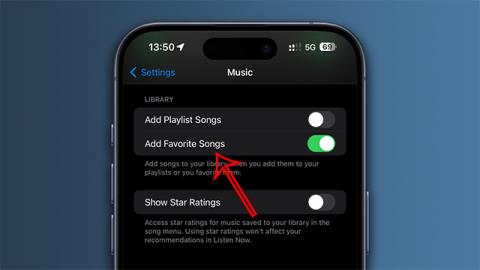
Apple Music právě aktualizovala funkci, která automaticky přidává oblíbené skladby do vaší hudební knihovny, aniž bychom je museli přidávat ručně.
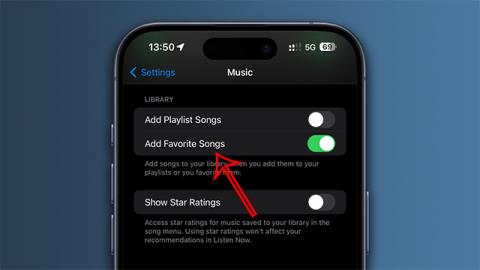
Nedávno byla aktualizována aplikace Apple Music, která automaticky přidává oblíbené skladby do vaší hudební knihovny, aniž bychom museli ručně přidávat nebo vyhledávat naše oblíbené skladby. Oblíbené skladby se automaticky přidají do vaší knihovny a zobrazí se v sekci Oblíbené. Níže uvedený článek vám ukáže, jak automaticky přidat své oblíbené skladby do knihovny Apple Music.
Pokyny pro přidání oblíbených skladeb do knihovny Apple Music
Krok 1:
Nejprve otevřete Nastavení v telefonu a poté klikněte na aplikaci Hudba . Poté musíme povolit režim Přidat oblíbené skladby .

Krok 2:
Otevřete aplikaci Apple Music a lajkujte skladbu, album, interpreta a seznam skladeb, jak chcete. S písničkou klikneme na ikonku hvězdičky , když písnička hraje.

Pokud chcete olajkovat nějakého interpreta , musíte navštívit stránku daného interpreta na Apple Music a kliknout na ikonu hvězdičky . Chcete- li, aby se vám playlist Apple Music líbil , klikněte na ikonu se třemi tečkami a vyberte Oblíbené .
Takže skladby, které se vám líbí, budou automaticky přidány do knihovny Apple Music.

Krok 3:
Otevřete knihovnu v aplikaci Apple Music, chceme pouze zobrazit seznam oblíbených obsahu v knihovně Apple Music, poté klikněte na ikonu se 3 pomlčkami a vyberte Oblíbené , chcete-li zobrazit pouze oblíbený obsah.ve vaší knihovně Apple Music.
Chcete-li synchronizovat výše uvedená nastavení Apple Music pro zařízení, která sdílejí stejný účet Apple ID, přejděte do Nastavení > Hudba a zapněte synchronizaci knihovny pro synchronizaci nastavení.

Kontrola zvuku je malá, ale docela užitečná funkce na telefonech iPhone.
Aplikace Fotky na iPhonu má funkci vzpomínek, která vytváří sbírky fotografií a videí s hudbou jako ve filmu.
Apple Music se od svého prvního spuštění v roce 2015 mimořádně rozrostla. K dnešnímu dni je po Spotify druhou největší platformou pro placené streamování hudby na světě. Kromě hudebních alb je Apple Music také domovem tisíců hudebních videí, nepřetržitých rádiových stanic a mnoha dalších služeb.
Pokud chcete ve svých videích hudbu na pozadí, nebo konkrétněji nahrát přehrávanou skladbu jako hudbu na pozadí videa, existuje velmi snadné řešení.
Přestože iPhone obsahuje vestavěnou aplikaci Počasí, někdy neposkytuje dostatečně podrobná data. Pokud chcete něco přidat, v App Store je spousta možností.
Kromě sdílení fotografií z alb mohou uživatelé přidávat fotografie do sdílených alb na iPhone. Fotografie můžete automaticky přidávat do sdílených alb, aniž byste museli znovu pracovat s albem.
Existují dva rychlejší a jednodušší způsoby, jak nastavit odpočítávání/časovač na vašem zařízení Apple.
App Store obsahuje tisíce skvělých aplikací, které jste ještě nevyzkoušeli. Mainstreamové hledané výrazy nemusí být užitečné, pokud chcete objevovat unikátní aplikace, a pouštět se do nekonečného rolování s náhodnými klíčovými slovy není žádná legrace.
Blur Video je aplikace, která rozmaže scény nebo jakýkoli obsah, který chcete v telefonu, a pomůže nám tak získat obrázek, který se nám líbí.
Tento článek vás provede instalací Google Chrome jako výchozího prohlížeče v systému iOS 14.









